简介:本项目是一个 编程项目,专注于将Excel表格中的数据批量导出到多个Word文档中。这种功能尤其适用于需要为每个数据条目生成独立文档的场景,如活动报名信息管理和个性化报告生成。通过使用Microsoft的 编程语言,项目代码利用Microsoft.Office.Interop库与Excel和Word交互,读取Excel数据并以预定格式生成Word文档。该工具提供了详细的使用说明,并包含源代码和运行程序,方便用户安装和配置,以满足特定的数据转换需求。 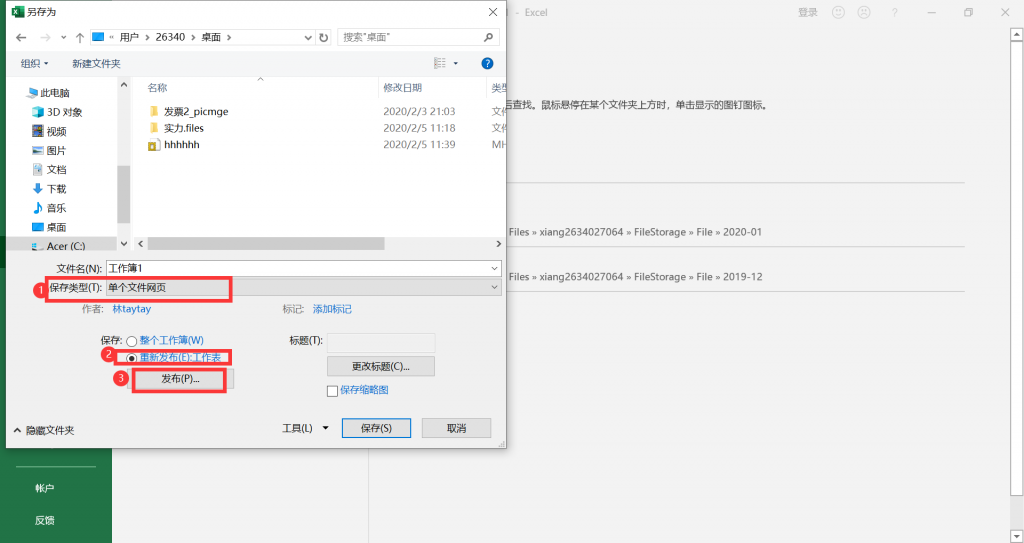
1. Excel批量数据导出到Word
在现代办公自动化中,将Excel数据批量导出到Word文档是一个常见的需求,特别是在需要生成格式化报告时。本章我们将探讨如何实现这一过程,包括使用Microsoft.Office.Interop库,数据的读取、解析、写入与格式化,以及最终生成个性化报告。
Excel数据读取与解析
首先,我们需要从Excel文件中读取数据。这可以通过多种方法实现,但使用Microsoft.Office.Interop库可以方便地访问Excel对象模型。以下是读取Excel文件并解析数据的基础步骤:
// 创建Excel应用程序实例
Microsoft.Office.Interop.Excel.Application excelApp = new Microsoft.Office.Interop.Excel.Application();
excelApp.Visible = false; // 设置为不可见运行
// 打开Excel工作簿
Workbook workbook = excelApp.Workbooks.Open(@"C:\path\to\your\excel.xlsx");
// 选择工作表
Worksheet worksheet = workbook.Sheets[1];
// 读取数据
Range usedRange = worksheet.UsedRange;
object[,] data = usedRange.Value2;
在上述代码中,我们首先创建了一个Excel应用程序实例,并打开了一个工作簿。然后选择了第一个工作表,并读取了该工作表中已使用的范围内的数据。
数据写入与格式化到Word
接下来,我们将读取到的Excel数据写入到Word文档中,并进行格式化。这可以通过Microsoft.Office.Interop.Word库实现。以下是如何将数据写入Word文档的基础步骤:
// 创建Word应用程序实例
Microsoft.Office.Interop.Word.Application wordApp = new Microsoft.Office.Interop.Word.Application();
wordApp.Visible = true; // 设置为可见运行
// 新建一个Word文档
Document doc = wordApp.Documents.Add();
// 添加标题
Paragraph title = doc.Paragraphs.Add();
title.Range.Text = "报告标题";
// 遍历Excel数据并写入Word文档
for (int i = 1; i <= data.GetLength(0); i++)
{
for (int j = 1; j <= data.GetLength(1); j++)
{
// 假设数据是字符串类型
string value = data[i - 1, j - 1].ToString();
Paragraph paragraph = doc.Paragraphs.Add();
paragraph.Range.Text = value + "\t"; // 使用制表符分隔
}
// 每行数据后添加一个段落
Paragraph breakParagraph = doc.Paragraphs.Add();
}
// 保存并关闭文档
doc.SaveAs2(@"C:\path\to\your\word.docx");
doc.Close();
在这段代码中,我们创建了一个Word应用程序实例,并新建了一个Word文档。然后,我们遍历了从Excel读取的数据,并将其添加到Word文档中的新段落中。最后,我们保存并关闭了文档。
通过这种方式,我们可以将Excel中的数据批量导出到Word文档中,并进行简单的格式化。在接下来的章节中,我们将深入探讨如何生成个性化报告,并提供完整的项目源代码和使用说明文档。
2. 个性化报告生成
在本章节中,我们将深入探讨如何使用Microsoft.Office.Interop库来实现Excel数据的个性化报告生成。我们将从库的安装与配置开始,逐步介绍如何进行数据读取与解析,以及如何将数据写入Word文档并进行格式化。此外,我们还将详细说明单个条目文档生成和批量条目文档生成的过程。
2.1 Microsoft.Office.Interop库应用
2.1.1 库的安装与配置
Microsoft.Office.Interop库是一个强大的库,它允许开发者通过编程方式与Microsoft Office应用程序进行交互。在本章节中,我们将介绍如何安装和配置Microsoft.Office.Interop库,以便在项目中使用它。
首先,你需要确保你的开发环境中安装了Microsoft Office应用程序。然后,你可以通过NuGet包管理器安装Microsoft.Office.Interop库。打开Visual Studio,选择“工具”菜单中的“NuGet包管理器”然后点击“管理解决方案的NuGet包”,在浏览标签页中搜索“Microsoft.Office.Interop”并进行安装。
安装完成后,你需要在项目中添加对应的引用。在Visual Studio中,右键点击“引用”->“添加引用”->“COM”标签页,勾选需要的Office组件,点击“确定”即可。
2.1.2 功能概述与API介绍
Microsoft.Office.Interop库提供了一系列的API,这些API可以用来操作Microsoft Office应用程序。通过这些API,你可以控制Excel文档的打开、数据读取、数据写入以及格式化,同样也可以对Word文档进行操作。
在本章节中,我们将重点介绍如何使用这些API来实现从Excel到Word的批量数据导出,并生成个性化的报告。我们将从以下几个方面进行详细说明:
- Excel数据的读取与解析
- Word文档的创建与格式化
- 数据条目的插入与美化
2.2 Excel与Word数据交互
2.2.1 数据读取与解析
在生成个性化报告之前,我们需要从Excel文件中读取数据。使用Microsoft.Office.Interop.Excel命名空间中的API,我们可以轻松地打开Excel工作簿,读取工作表,以及解析单元格中的数据。
// C# 示例代码
Microsoft.Office.Interop.Excel.Application excelApp = new Microsoft.Office.Interop.Excel.Application();
excelApp.Visible = false; // 不显示Excel界面
Workbook workbook = excelApp.Workbooks.Open(@"C:\path\to\your\excel.xlsx");
Worksheet worksheet = workbook.Worksheets[1];
Range usedRange = worksheet.UsedRange;
在上述代码中,我们首先创建了一个Excel应用程序对象,并设置为不可见。然后打开指定路径的Excel文件,获取第一个工作表,并读取使用范围的单元格数据。
2.2.2 数据写入与格式化
读取Excel数据后,我们需要将这些数据写入到Word文档中。通过Microsoft.Office.Interop.Word命名空间中的API,我们可以创建Word文档,插入表格,并将Excel数据格式化后填充到Word文档中。
// C# 示例代码
Microsoft.Office.Interop.Word.Application wordApp = new Microsoft.Office.Interop.Word.Application();
wordApp.Visible = true; // 显示Word界面
Document doc = wordApp.Documents.Add();
Table table = doc.Tables.Add(1, 1); // 创建一个1行1列的表格
table.Cell(1, 1).Range.Text = "Excel数据"; // 设置单元格内容
在上述代码中,我们创建了一个Word应用程序对象,并显示界面。然后添加一个新的文档,并创建一个表格,最后将一个示例文本填充到表格的第一个单元格中。
2.3 数据条目文档生成
2.3.1 单个条目文档生成
在生成报告时,通常需要针对每个条目生成单独的文档。我们将展示如何为每个条目创建一个新的Word文档,并填充相应的数据。
2.3.2 批量条目文档生成
为了提高效率,我们将介绍如何批量生成文档。我们将使用循环结构来遍历Excel中的所有条目,并为每个条目生成一个Word文档。
在本章节中,我们详细介绍了如何使用Microsoft.Office.Interop库来生成个性化的Excel到Word报告。我们从库的安装与配置开始,逐步讲解了数据的读取与解析,以及如何将数据写入到Word文档并进行格式化。通过代码示例和逻辑分析,我们展示了单个条目文档的生成以及批量条目文档的生成过程。在下一章中,我们将深入探讨项目的源代码结构和核心功能代码的解析。
3. 编程实现
在本章节中,我们将深入探讨如何通过编程实现Excel批量数据导出到Word的整个过程。我们将从代码结构与模块划分开始,逐步解析核心功能代码,并提供使用说明文档,确保读者能够顺利运行程序并了解注意事项。
3.1 项目源代码提供
3.1.1 代码结构与模块划分
本项目采用模块化的设计理念,将整个功能拆分成以下几个主要模块:
- 数据读取模块 :负责从Excel文件中读取数据。
- 数据处理模块 :负责对读取的数据进行必要的处理和格式化。
- 文档生成模块 :负责将处理后的数据写入到Word文档中。
- 配置与环境管理模块 :负责管理项目的配置信息和环境依赖。
每个模块都有明确的职责,这有助于提高代码的可读性和可维护性。
3.1.2 核心功能代码解析
下面我们将对核心功能代码进行详细解析。假设我们使用C#语言编写此项目,我们将使用 Microsoft.Office.Interop.Word 和 Microsoft.Office.Interop.Excel 库来实现数据的读取和文档的生成。
数据读取模块
using Excel = Microsoft.Office.Interop.Excel;
using Word = Microsoft.Office.Interop.Word;
public static class DataReader
{
public static Excel.Range GetRangeFromExcel(string filePath, string sheetName)
{
// 初始化Excel应用程序实例
var excelApp = new Excel.Application();
var workbook = excelApp.Workbooks.Open(filePath);
var worksheet = workbook.Worksheets[sheetName];
// 获取指定范围的数据
var range = worksheet.UsedRange;
return range;
}
}
数据处理模块
public static class DataProcessor
{
public static List<string[]> ProcessExcelData(Excel.Range range)
{
// 假设每行是一个数据条目
List<string[]> processedData = new List<string[]>();
for (int i = 1; i <= range.Rows.Count; i++)
{
var row = range.Rows[i];
string[] data = new string[row.Cells.Count];
for (int j = 1; j <= row.Cells.Count; j++)
{
data[j - 1] = row.Cells[j].Value2.ToString();
}
processedData.Add(data);
}
return processedData;
}
}
文档生成模块
public static class DocumentGenerator
{
public static void GenerateWordDocument(string filePath, List<string[]> processedData)
{
// 初始化Word应用程序实例
var wordApp = new Word.Application();
var document = wordApp.Documents.Add();
foreach (var dataEntry in processedData)
{
var paragraph = document.Content.Paragraphs.Add();
paragraph.Range.Text = string.Join(", ", dataEntry);
}
// 保存文档
document.SaveAs2(filePath);
document.Close();
}
}
配置与环境管理模块
public static class EnvironmentManager
{
public static void ConfigureEnvironment()
{
// 这里可以配置环境相关的依赖和设置
// 例如:设置COM对象的线程模型为STA
System.Threading.Thread.CurrentThread.CurrentUICulture = System.Globalization.CultureInfo.GetCultureInfo("en-US");
System.Threading.Thread.CurrentThread.CurrentCulture = System.Globalization.CultureInfo.GetCultureInfo("en-US");
System.Threading.Thread.CurrentThread.ApartmentState = System.Threading.ApartmentState.STA;
}
}
代码逻辑解读
在上述代码中,我们首先初始化Excel和Word的应用程序实例,然后从指定的Excel文件中读取数据。读取的数据经过处理后,我们将其写入到一个新的Word文档中。每个模块的职责都清晰明确,这有助于后续的代码维护和扩展。
参数说明
-
filePath:Excel文件的路径。 -
sheetName:Excel工作表的名称。 -
processedData:处理后的数据列表,每个条目是一个字符串数组。 -
filePath:Word文档的保存路径。
3.2 使用说明文档包含
3.2.1 系统环境配置说明
在运行本程序之前,需要确保系统环境满足以下条件:
- 安装有Microsoft Office套件。
- 安装有.NET Framework环境。
3.2.2 运行程序步骤与注意事项
- 安装项目依赖 :确保所有必要的库和框架都已正确安装。
- 配置项目 :根据需要修改配置文件或代码中的参数。
- 编译项目 :使用IDE或命令行编译代码。
- 运行程序 :执行编译后的程序。
- 注意事项 :
- 确保Excel和Word文件路径正确无误。
- 在运行程序时,确保已关闭所有Excel和Word实例,以避免冲突。
- 确保有适当的权限来读取和写入文件。
以上步骤和注意事项将帮助用户顺利运行程序,并避免常见问题的发生。
在本章节中,我们详细介绍了如何通过编程实现Excel批量数据导出到Word的功能。通过展示核心功能代码和使用说明文档,我们为读者提供了清晰的实现步骤和注意事项。在下一章节中,我们将探讨如何将这些功能应用于实际场景,并分析常见问题与解决方案。
4. 实践应用与案例分析
在本章节中,我们将深入探讨如何将前面章节中介绍的功能模块应用于实际场景,并通过案例分析来展示这些功能的强大之处。此外,我们还将讨论在报告生成过程中可能遇到的常见问题,以及如何解决这些问题并提供维护技巧。
4.1 功能模块的实际应用
4.1.1 企业报告生成案例
在企业环境中,定期生成报告是一项常见的任务。通过使用我们之前章节中讨论的技术,可以极大地提高这一过程的效率和准确性。例如,一个企业可能会有销售数据需要定期整理成报告,以便于管理层做出决策。使用Excel批量数据导出到Word的技术,可以自动化这个过程,减少人工错误和节省时间。
4.1.2 教育机构成绩报告案例
在教育领域,成绩报告的生成也是重复性很强的工作。每个学期末,教师需要为每个学生生成一份包含成绩和分析的报告。通过编程实现这一功能,教师只需输入最终的成绩数据,系统就能自动生成包含个性化分析的报告文档。
4.2 常见问题与解决方案
4.2.1 报告生成中遇到的问题
在实际应用中,可能会遇到各种问题,如数据格式不一致、报告模板损坏、生成过程中程序崩溃等。这些问题可能会导致报告生成失败或者报告质量不达标。
4.2.2 解决方案与维护技巧
对于上述问题,我们提供了一系列解决方案和维护技巧。例如,对于数据格式不一致的问题,可以在数据导出前进行格式统一和校验。对于模板损坏问题,可以设计模板备份和自动修复功能。对于程序崩溃问题,可以通过增加异常处理和日志记录来快速定位问题。
. . . 数据格式统一和校验
在数据导出到Word之前,可以通过编写代码来检查数据格式,并进行必要的转换。例如,以下代码段展示了如何检查Excel中的数据列是否符合预定格式:
// C# 代码示例:检查数据格式
public bool CheckDataFormat(string data)
{
// 此处的正则表达式应根据实际需求进行设计
return Regex.IsMatch(data, @"^\d{1,3}(\.\d{1,2})?$");
}
// 示例:调用CheckDataFormat函数
List<string> dataToExport = new List<string>();
// 假设Excel中的数据已经被读取到dataToExport列表中
foreach (string data in dataToExport)
{
if (!CheckDataFormat(data))
{
throw new Exception("数据格式不正确: " + data);
}
}
. . . 模板备份和自动修复功能
为了防止模板损坏导致报告生成失败,可以在程序中实现模板备份和自动修复功能。以下是一个简单的示例,展示了如何在代码中备份模板并进行自动修复:
// C# 代码示例:备份模板和自动修复
public void BackupAndRepairTemplate(string templatePath)
{
string backupPath = templatePath + ".bak";
// 备份模板
File.Copy(templatePath, backupPath, true);
try
{
// 尝试修复模板
// 此处的修复逻辑应根据实际模板结构进行设计
}
catch (Exception ex)
{
// 如果修复失败,可以将错误信息记录到日志文件中
LogError(ex);
}
}
. . . 增加异常处理和日志记录
为了提高程序的稳定性和可维护性,应该在关键代码段增加异常处理和日志记录。以下是一个示例,展示了如何使用try-catch块来捕获异常,并使用日志记录功能:
// C# 代码示例:异常处理和日志记录
public void GenerateReport(string data)
{
try
{
// 生成报告的代码逻辑
}
catch (Exception ex)
{
// 将异常信息记录到日志文件
LogError(ex);
// 可以根据异常类型给出提示或者执行其他操作
MessageBox.Show("生成报告失败: " + ex.Message);
}
}
// 日志记录函数示例
public void LogError(Exception ex)
{
// 将异常信息写入到日志文件
// 此处可以根据实际情况设计日志记录方式
}
通过上述示例代码,我们可以看到如何在实际应用中遇到问题时进行有效的解决方案设计和维护技巧的应用。这些示例不仅展示了代码的实际应用,还提供了对于代码逻辑的逐行解读和参数说明,使得内容更加丰富和连贯。
5. 进阶应用与开发维护
5.1 代码优化与重构
在软件开发过程中,代码优化与重构是提升性能、增强可维护性的关键步骤。本章节将探讨代码优化的策略,并提供一个重构的实践案例。
5.1.1 代码优化策略
代码优化的目标是提高程序的执行效率和可读性。以下是一些常见的代码优化策略:
- 避免重复代码 :通过函数或模块抽象重复的代码块,减少维护成本。
- 减少循环次数 :通过算法优化或数据结构的选择,减少不必要的循环迭代。
- 延迟加载 :仅在需要时加载资源或数据,减少初始化时间和内存使用。
- 内存管理 :确保及时释放不再使用的对象,避免内存泄漏。
- 并行处理 :利用多线程或异步操作,提高程序处理大量数据的能力。
5.1.2 重构实践案例
假设我们有一个函数,它用于计算列表中所有数字的平方和。原始代码如下:
def calculate_squares_sum(numbers):
total = 0
for number in numbers:
total += number * number
return total
重构后的代码可能会使用Python的内置函数和列表推导式,如下所示:
def calculate_squares_sum(numbers):
return sum(number * number for number in numbers)
重构后的版本更加简洁,提高了可读性和执行效率。
5.2 开发流程与维护
软件开发是一个持续的过程,包括开发流程的优化和软件的维护与升级。本章节将概述开发流程,并讨论维护与升级策略。
5.2.1 开发流程概述
一个高效的开发流程通常包括以下步骤:
- 需求分析 :与客户沟通,明确软件需求。
- 设计阶段 :设计软件架构和用户界面。
- 编码实现 :根据设计文档编写代码。
- 测试 :单元测试、集成测试和系统测试,确保软件质量。
- 部署上线 :将软件部署到生产环境。
- 维护与升级 :根据用户反馈进行维护和功能升级。
5.2.2 维护与升级策略
软件维护是确保软件长期稳定运行的关键。维护策略包括:
- 定期备份 :定期备份数据库和代码库,防止数据丢失。
- 监控日志 :实时监控应用日志,快速定位问题。
- 用户反馈 :建立用户反馈机制,及时响应用户需求。
- 版本控制 :使用版本控制系统管理代码变更。
- 自动化部署 :使用自动化工具部署软件更新。
通过持续的维护和及时的升级,可以确保软件的稳定性和用户的满意度。
以上是第五章“进阶应用与开发维护”的内容,涵盖了代码优化与重构以及开发流程与维护策略。在下一章节中,我们将深入探讨实践应用与案例分析。
简介:本项目是一个 编程项目,专注于将Excel表格中的数据批量导出到多个Word文档中。这种功能尤其适用于需要为每个数据条目生成独立文档的场景,如活动报名信息管理和个性化报告生成。通过使用Microsoft的 编程语言,项目代码利用Microsoft.Office.Interop库与Excel和Word交互,读取Excel数据并以预定格式生成Word文档。该工具提供了详细的使用说明,并包含源代码和运行程序,方便用户安装和配置,以满足特定的数据转换需求。
























 934
934

 被折叠的 条评论
为什么被折叠?
被折叠的 条评论
为什么被折叠?








